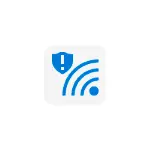
In dieser kurzen Anweisung sehen Sie, warum Sie eine solche Nachricht in Windows 10 sehen, was einen veralteten Sicherheitsstandard bedeutet und wie das Problem mit dem Anschluss von Wi-Fi korrigiert wird.
Warum die Wi-Fi-Verbindung nicht geschützt ist und was der veraltete Sicherheitsstandard bedeutet
Windows 10 zeigt die Benachrichtigung, dass die Verbindung nicht in zwei Fällen geschützt ist. Der erste - wenn ein Passwort nicht für WLAN-Netz installiert ist und dieser Grund ganz klar ist. Das zweit mögliche Skript ist die Verwendung von veralteten Verschlüsselungsarten für das Wi-Fi-Netzwerk, und es ist diese Option, die Fragen verursachen kann.
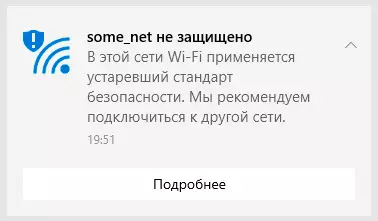
Wenn der WEP als Sicherheitstyp für Ihr drahtloses Netzwerk ausgewählt ist, wird TKIP als Verschlüsselungsart verwendet, Sie erhalten in diesem Handbuch eine Benachrichtigung. Der Grund ist einfach: Für die heutigen Standards sind diese Standards wirklich unsicher, und es wird nicht empfohlen, sie zu verwenden (und auf einigen modernen Routern können sie aufgrund der relativen Einfachheit des Hackens nicht mehr wählen).
Was tun in dieser Situation? Die Schritte sind einfach, insbesondere wenn Sie Ihren Router zuvor konfiguriert haben und nicht von der Marke und dem Modell des WLAN-Routers abhängen (die Schnittstelle kann sich unterscheiden, aber die Logik ist fast gleich):
- Gehen Sie zur Weboberfläche der Router-Einstellungen und gehen Sie zur Seite Drahtloser Netzwerkeinstellungen (oder Wi-Fi-Sicherheitsparameter).
- Wählen Sie als Sicherheitstyp eine der modernen Optionen aus, ist am besten - WPA2-PSK (wenn Sie angeboten werden, um die Art der Verschlüsselung, dann AES) auszuwählen.
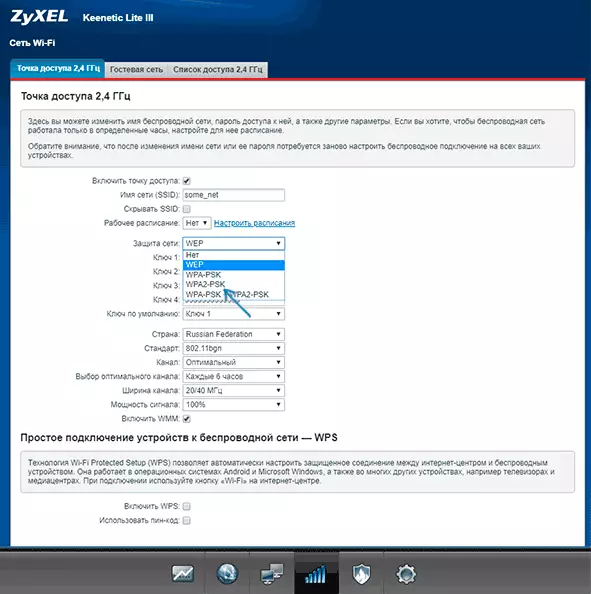
- Legen Sie das Wi-Fi-Kennwort fest (höchstwahrscheinlich muss es wiederherstellen).
- Speichern Sie die eingegangenen Einstellungen.
- Nach einiger Zeit (in diesem Moment mag es scheinen, dass die Seite der Routereinstellungen "aufgehängt") neu mit dem drahtlosen Netzwerk mit einem neuen Kennwort neu herstellen (Möglicherweise müssen Sie das Wi-Fi-Netzwerk in Windows 10 "vergessen". .
Danach sind keine Benachrichtigungen, dass das Netzwerk nicht geschützt ist und der veraltete Sicherheitsstandard nicht angezeigt wird.
Wenn Sie nicht wissen, wie all dies auf Ihrem Router läuft, finden Sie in den Anweisungen zum Einrichten des Wi-Fi-Routers - alle sind eines der Schritte, die Informationen zum Einrichten von Wi-Fi-Netzwerk und Kennwort in das drahtlose Netzwerk enthalten: Dies ist genau der Ort, an dem der Ort angegeben ist. Einstellungen, an denen Sie interessiert sind.
In seltenen Fällen, aber sehr alte drahtlose Router, die Sie möglicherweise auf der Tatsache stoßen, dass moderne Sicherheitsstandards nicht unterstützt werden. In diesem Fall ersetzt die beste Option den Router, sie sind nicht zu teuer.
